auでSIMロック解除ができない原因は?無料の対処法と解除条件を説明する
auでSIMロック解除ができありませんか?解除条件と解除方法の詳細がわかりませんか?この記事はあなたの問題を解決するのに役立ちます。
auでSIMロックが解除されると、元のスマホで使用することができて、別のまたは格安SIMを選択することができます。あるいは、海外旅行や出張で、海外で現地のSIMを使う必要があるときも、SIMロック解除を行う必要があることがあります。ただし、ロック解除の過程で思わぬ問題が発生することが多くて、ロック解除のプロセスを続行できなくなることがよくあります。それでは、SIMロック解除の条件と考えられる問題点、および解決策を確認して、より自由かつ便利にスマホを使えるようにしましょう。
目次隠す
Part 1:auでSIMロック解除ができない原因
すべての機種と状況でSIMロックを直接解除できるわけではありません。次のすべての条件が満たされた場合にのみ、解除操作を実行できます。
また、契約者と手続き者は同一人物である必要があります。(オンラインのみ)
一:すべての解除条件を満たしているわけではない
以下の条件をすべて満たすau携帯電話などが対象です。
1、2015年4月23日以降に発売されたSIMロック解除機能対応の機種である
したがって、2015年4月23日より前に発売された機種では、SIMロック解除することができません。
なお、2021年10月以降に販売された機種ではSIMロックが原則的に禁止されているため、将来のスマホはSIMロック解除をする必要はなくなります。
SIMロック解除対象機種一覧のご確認はこちら>>
2、ネットワーク利用制限中のau携帯電話でないこと。
ネットワーク利用制限携帯電話機の確認をする公式サイト:
https://www.au.com/support/service/mobile/network-riyoseigen/
3、機種購入から101日目以降であること
ただし、SIMロック解除ご希望のau携帯電話が、以下の場合は、機種購入日から100日以内でもSIMロック解除手続きが可能です。
3.1割賦残債がない場合(一括でのご購入・一括での残債精算済みなど)
3.2SIMロック解除をご希望の端末でご利用のau回線において、前回SIMロック解除受付日(2017年7月11日以降に受け付けしたSIMロック解除が対象)から100日経過した場合
3.3SIMロック解除をご希望の端末の割賦代金および、紐づく回線のauご利用料金のお支払いをクレジットカードに設定いただいている場合
詳細をもっと知るには、auの公式サイトにて:SIMロック解除のお手続き
二:契約者と手続き者が同じでなければ、SIMロック解除に成功しない(オンラインのみ)
契約者が親や親戚、友人であっても、au公式サイトでSIMロック解除を行うのが本人であれば、ロック解除は失敗します。
この場合、au公式サイトでは無料でSIMロック解除ができず、au取扱店で有料(3,300円)でロック解除を行う必要があります。
Part 2:auでSIMロック解除をする方法
auでSIMロック解除をする方法は主に2つあります。auの公式サイトでSIMロック解除をして、またはau取扱店を訪ねてロックを解除します。
なかでも、au取扱店でロックを解除する場合は、3,300円の手数料がかかります。au公式サイトでのSIMロック解除は無料ですので、次は公式サイトで無料でSIMロック解除をする方法を詳しく紹介します。
方法1.au公式サイトでSIMロックを解除する
事務手数料:無料
受付時間:24時間(メンテナンスなどを除く)
注意事項:
- 21:30以降でのSIMロック解除のお手続きは、当社の手続きの完了は翌日9:00以降となります。21:30以前にSIMロック解除手続きをされた場合でも、申し込みの混雑状況によりお手続きの完了が翌日9:00以降となる場合があります。
- au回線契約を伴わない携帯電話(解約後・中古端末含む)のSIMロック解除には、IMEI情報が必要となります。
- Redmi Note 10 JEは、My au内の「SIMロック解除可否」表示内容に関わらず、SIMロック解除のお手続きは不要です。
step 1:SIMロック解除のお手続きを開いて、auアカウントにログインします。
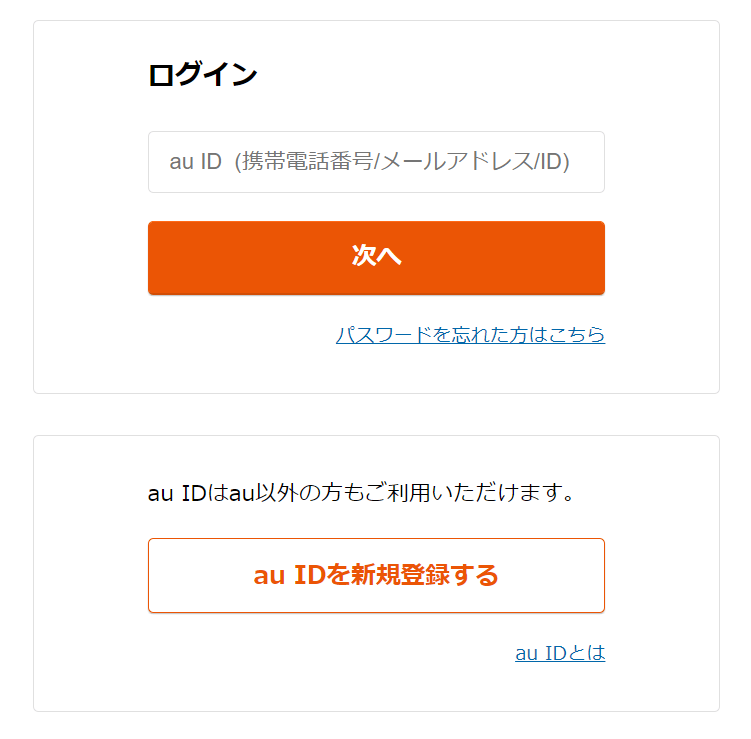
au公式サイトでSIMロックを解除する
step 2:「IMEI/MEID(端末製造番号)」を入力した後、「次へ」をタップします。
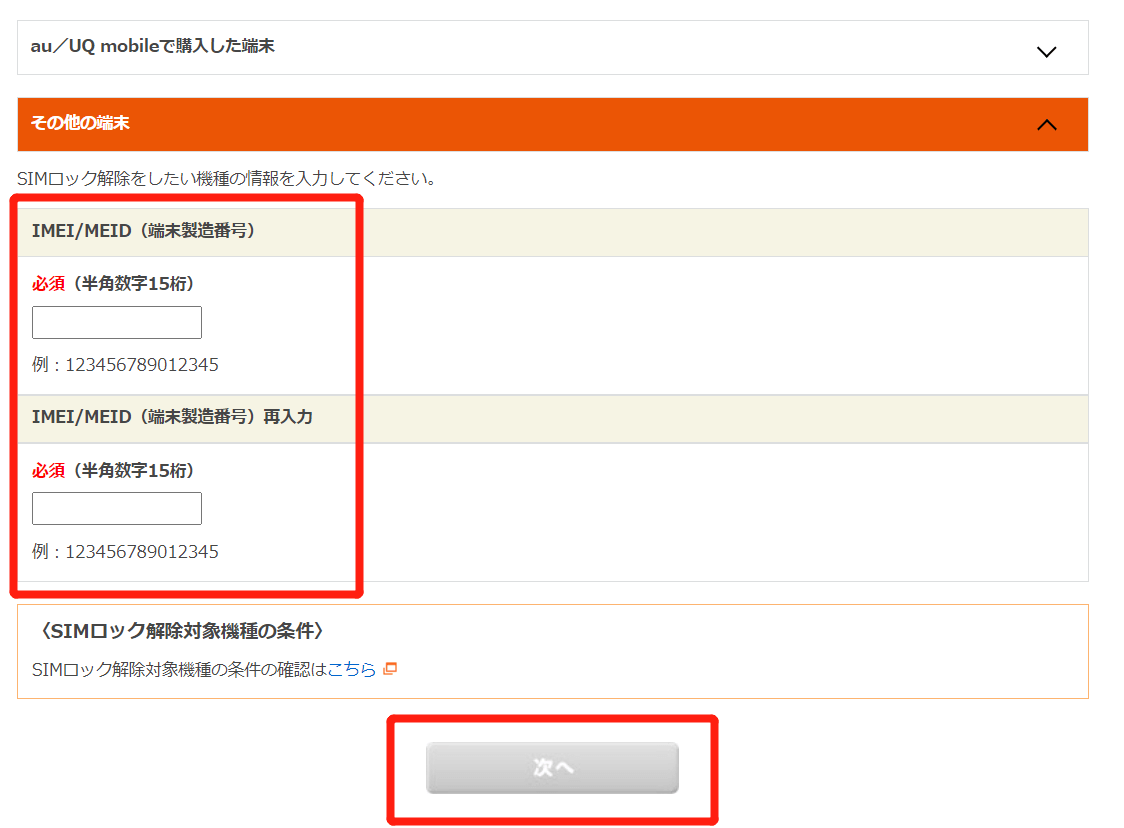
au公式サイトでSIMロックを解除する
step 3:ターゲット機種のSIMロック解除をすることができることを確認してから、SIMロック解除をする必要のある機種を選択します。
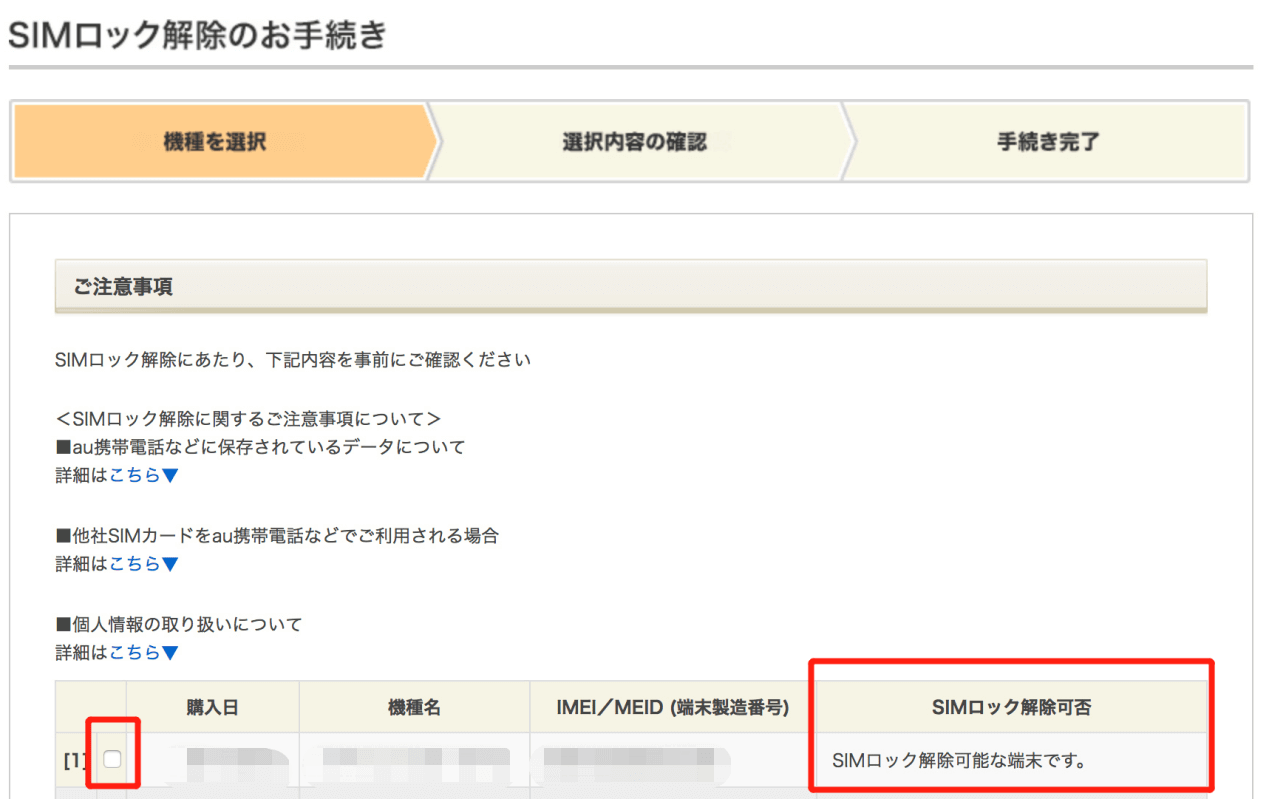
au公式サイトでSIMロックを解除する
Step 4:「解除の理由」を1つ選択したら、「この内容で申し込む」をクリックして提出します。
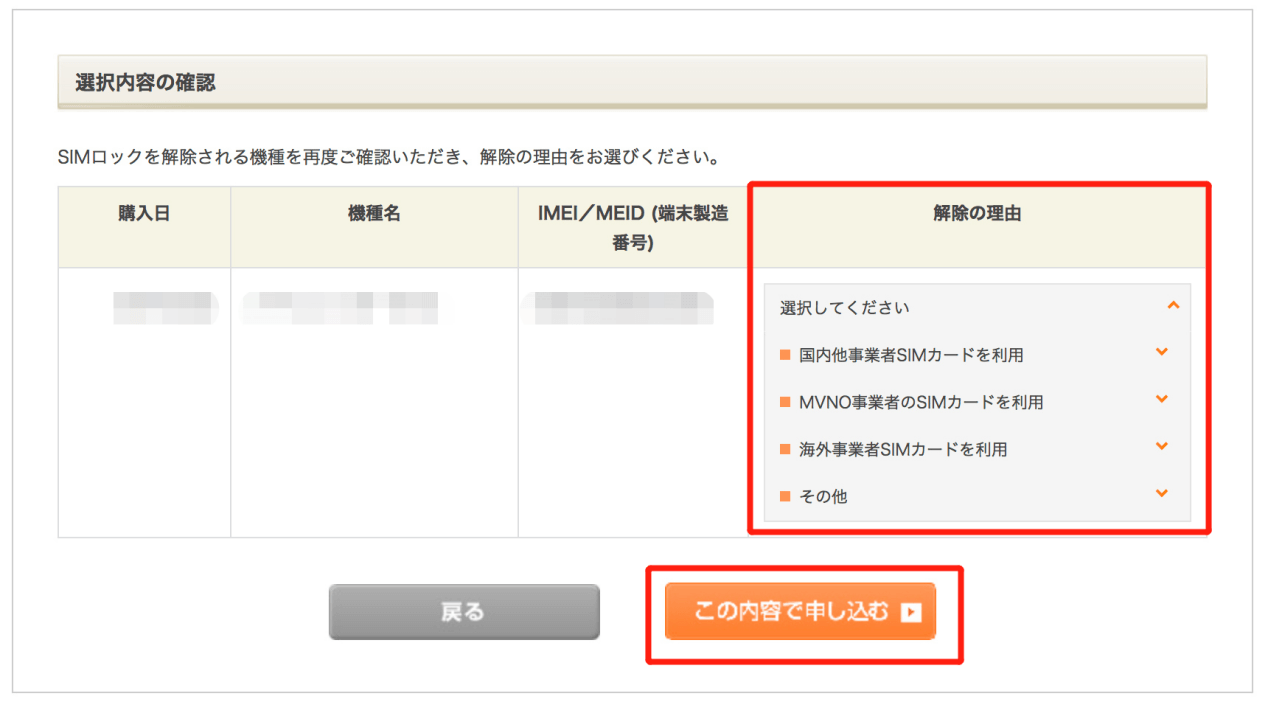
au公式サイトでSIMロックを解除する
Step 5:SIMロック解除が成功すると、このページにリダイレクトされて、手続きが完了します。
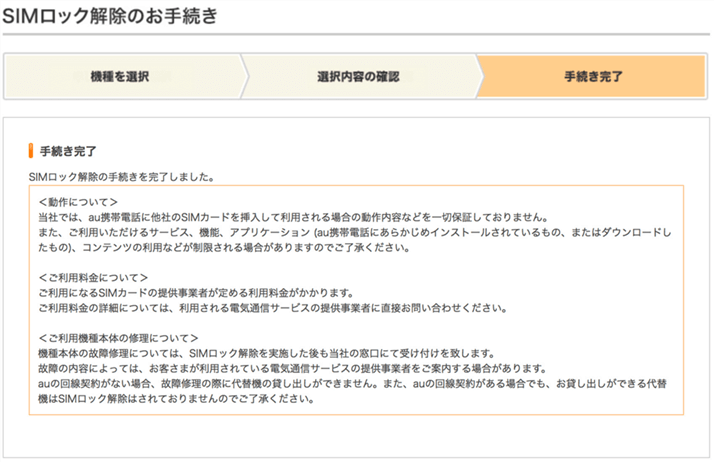
au公式サイトでSIMロックを解除する
方法2.au取扱店を訪ねてSIMロック解除をする
事務手数料:3,300円
受付時間:店舗によって異なる
ご予約はこのリンクをタップしてください:https://www.au.com/aushop/
注意事項:
- au携帯電話のご購入同時でのSIMロック解除申し込みは、au取扱店でお申し込みいただけます。
- ご購入以後のSIMロック解除申し込みは、au Style/auショップ・auスクエアのみでお申し込みいただけます。
- au回線契約を伴わない携帯電話(解約後・中古端末含む)、または購入者ご本人さま以外からの受け付けの場合、お一人さま1日2台までとさせていただきます。
方法3.在宅でAnyUnlockを使ってauのSIMロックを解除する
方法1、方法2の以外、在宅で専門のソフトを使って、SIMロックを解除できます。または、方法1、方法2を試しても、auのSIMロックを解除できない場合は、ぜひ、「AnyUnlock-アクティベーションロック解除」でSIMロックを解除すること試してください。
Step 1.「AnyUnlock-アクティベーションロック解除」を無料ダウンロードしてインストールします。
Step 2.「AnyUnlock-アクティベーションロック解除」を起動して、「SIMロックを解除」モードを選択してください。
そして、iPhoneをUSBケーブルでパソコンに接続してください。 次に、「開始」ボタンをクリックしてください。
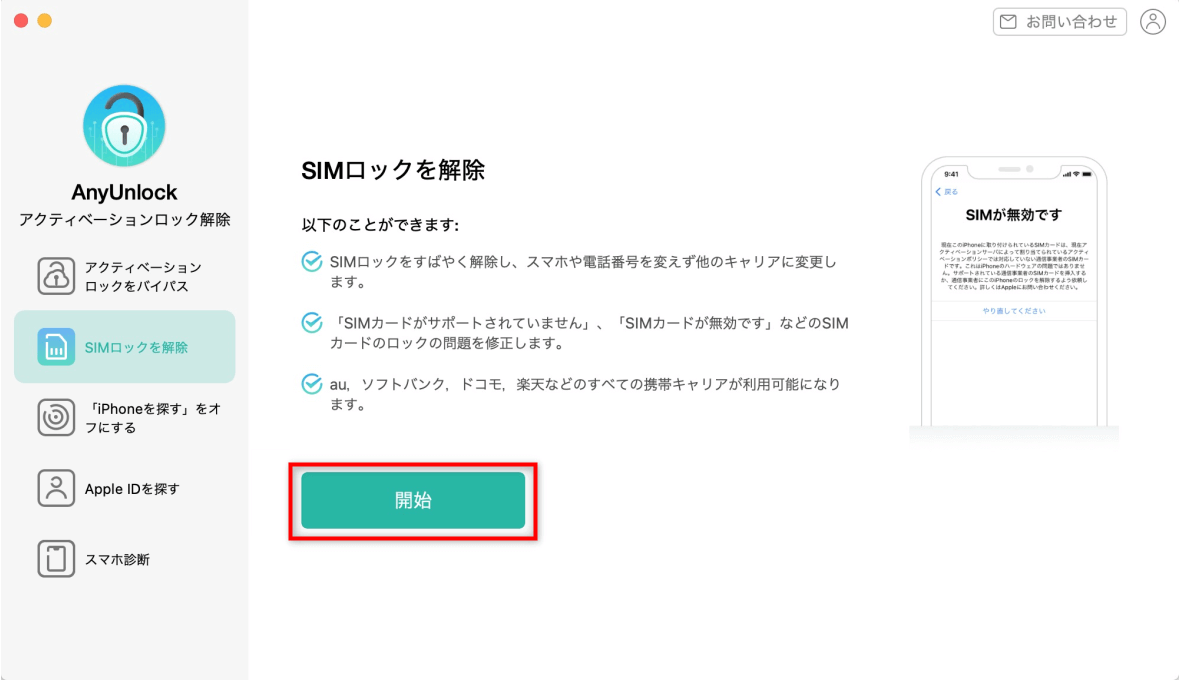
「SIMロックを解除」を開始
Step 3iPhoneが検出されると、以下のインターフェースが表示されます。iPhoneのSIMロックを削除するには、脱獄する必要があります。確認したら、「脱獄開始」ボタンをクリックしてください。
*SIMロックを解除した後、iPhoneは未脱獄の状態に戻りますので、ご安心ください。
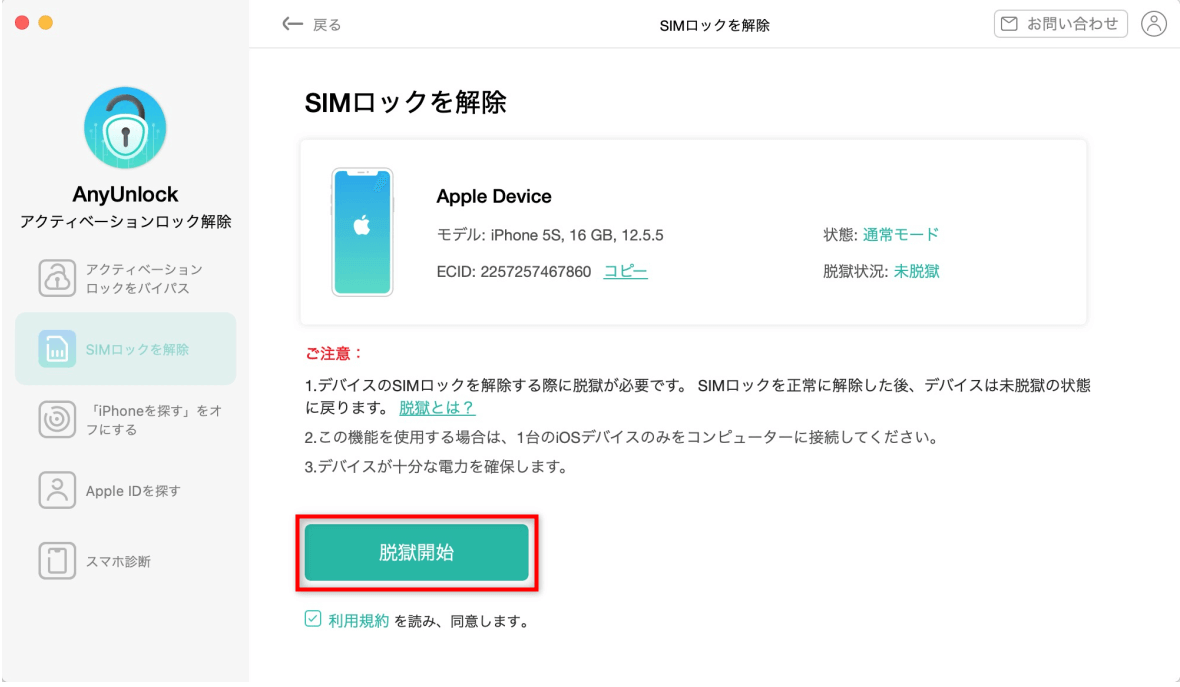
「SIMロックを解除」 – 脱獄開始
Step 4.画面指示によって、iPhoneでWi-Fiをオフにし、SIMカードを取り外して再度挿入します。
- デバイスのSIMカードを取り外し、ホーム画面に移動する
- [設定]>[WLAN]に移動>接続しているWi-Fi ネットワークと、マイネットワークにあるすべての Wi-Fi ネットワークの横にある iをタップ>[このネットワーク設定をを削除]>「Wi-Fi」をオフにする
- SIMカードをデバイスに挿入し、下の「次へ」ボタンをクリックしてSIMロックを解除する
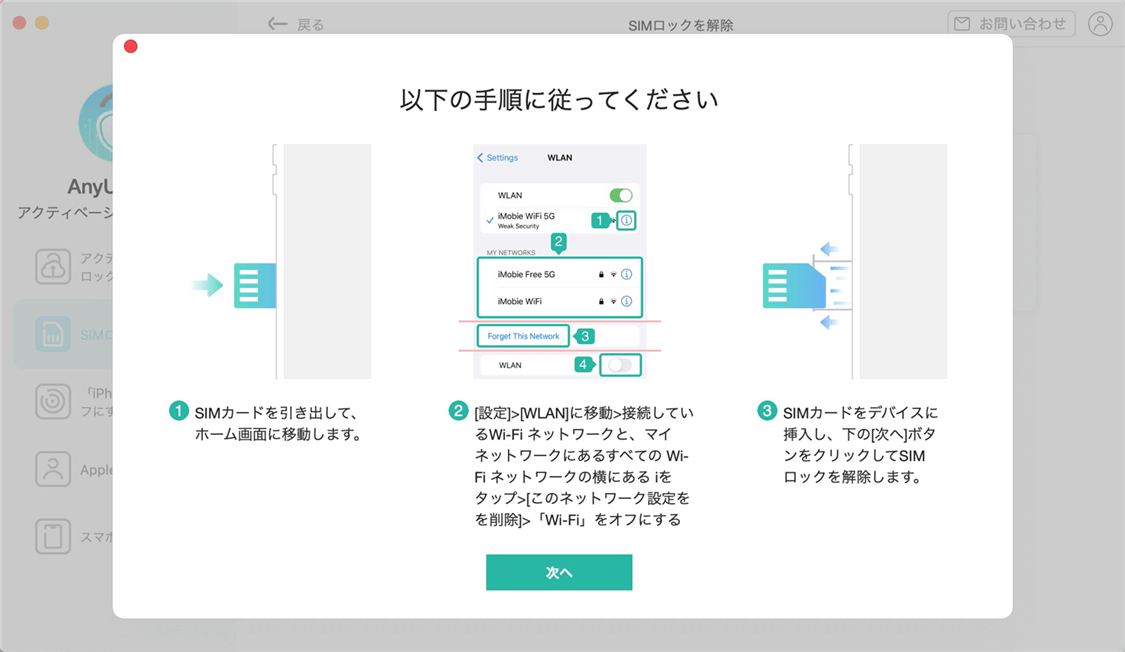
「SIMロックを解除」
Step 5.上記の手順を行ってから、「次へ」ボタンをクリックすると、SIMロックを削除します。
しばらくすると、iPhoneでauのSIMロックを削除しました。
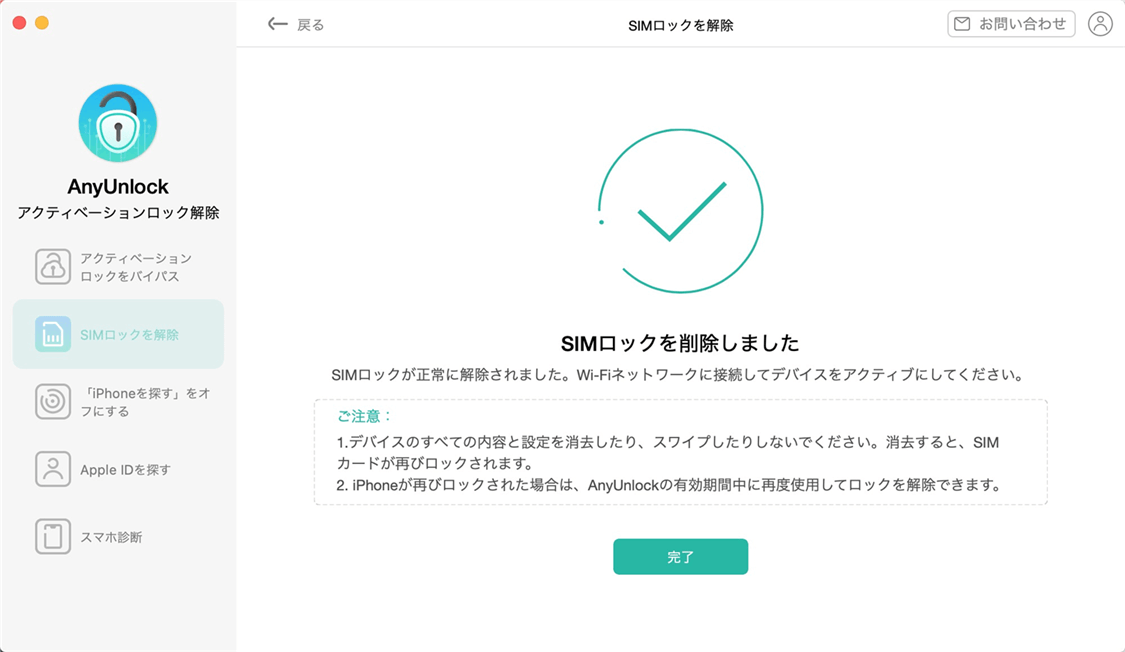
SIMロックを削除しました
Part 4:まとめ
上記はSIMロック解除ができない原因、無料の対処法と解除条件を説明を示しました。この記事で、SIMロック解除をして、スマホをより柔軟に使用できるようになることを願っています。何か質問等ございましたら、遠慮なくご連絡ください。

